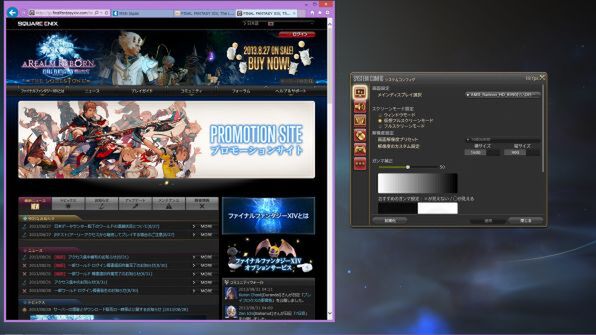自分だけのキー設定でソロプレイ、パーティープレイが快適に
Windows版ファイナルファンタジーXIV: 新生エオルゼアは、柔軟なカスタマイズ機能にこだわりたい!
Windows版ならでは! こだわりのカスタマイズ
では、PS3版とWindows版では何が違うのかというと、「カスタマイズ」がキーワードになる。
PS3版のポイントは、細かな設定をしなくてもサクサク遊び始められる点で、ストレージの空き容量が12GB以上あり、インターネット接続が可能であれば、即座に新生FFXIVを楽しめる。また、高解像度(HD、720p)を基準に画面設計が行なわれているため、PS3とテレビをHDMIケーブルで接続して遊ぶことを強くオススメしたいところ。このほか、PS3用ゲーム共通の「トロフィー」システムに加えて、やり込み具合を確認できるコマンド「アチーブメント」が用意されている。
Windows版のポイントは、さまざまなPCハードウェア環境に合わせて、新生FFXIVのグラフィックス描画クオリティや画面解像度などを自在にカスタマイズできる点だ。デスクトップPCやノートPCそれぞれで最適な映像設定となるよう、「グラフィック設定プリセット」として「最高品質」「高品質(デスクトップPC)」「高品質(ノートPC)」「標準品質(デスクトップPC)」「標準品質(ノートPC)」が用意されており、自分の環境に合ったものを選ぶだけでプレイしやすい環境になる。解像度設定についても、「システムコンフィグ」にある「画面解像度プリセット」メニューからひとつを選ぶだけでいい。しかもどちらの設定も、プリセットをベースにさらなるカスタマイズを追求できる。
またこのおかげで、マウスコンピューター製「NEXTGEAR-MICRO im541BA-FF14」のようなファイナルファンタジーXIV: 新生エオルゼア推奨パソコンを購入し、将来さらに高性能なCPUやグラフィックスカードに強化した場合などに、より魅力的な環境を構築しやすくなっているのだ。
Windows版は「スクリーンモード設定」にも注目だ。この設定を利用すると、新生FFXIVをフルスクリーンで表示させたり、あるいはウィンドウ表示させたりできるようになる。画面には新生FFXIVだけを表示させたいならフルスクリーンモードで、あるいは公式サイトなどの情報もチェックしながら遊びたい場合にはウィンドウモードでといった使い分けが可能だ。
仮想フルスクリーンモードは、フルスクリーンモード同様に画面いっぱいに新生FFXIVを表示するが、例えばバックグラウンドで起動させているソフトが最前面になるようにAlt+Tabキーで切り替えても、新生FFXIVクライアントは最小化されず背面で表示され続ける。普段は新生FFXIVをフルスクリーン状態で画面に表示しておき、何か情報が必要な時だけサッとウェブブラウザーに切り替えて検索するという使い方に向いているだろう。
どのスクリーンモードを選ぶかは、プレイスタイルや好みによって変わってくるので、遊び慣れてきたところで自分なりに試行錯誤してみるといい。新生FFXIVならではの楽しみを一層深く追求できるだろう。
「ファイナルファンタジーXIV: 新生エオルゼア」:©2010-2013 SQUARE ENIX CO., LTD. All Rights Reserved.